影刀RPA安卓手机连接说明
在日常使用中,很多人需要将安卓手机连接到电脑以进行自动化操作,尤其是在开发或者测试环境中。如果你正好有这样的需求,那么这篇教程可以帮助你轻松完成安卓手机的连接与配置,使用影刀手机管理器实现自动化操作。
1. 配置安卓自动化环境
在开始连接手机之前,首先要确保已经配置好安卓自动化环境。这一步对于后续手机的识别和操作至关重要。在安卓自动化环境配置完成后,我们就可以打开影刀手机管理器,进入如下界面:
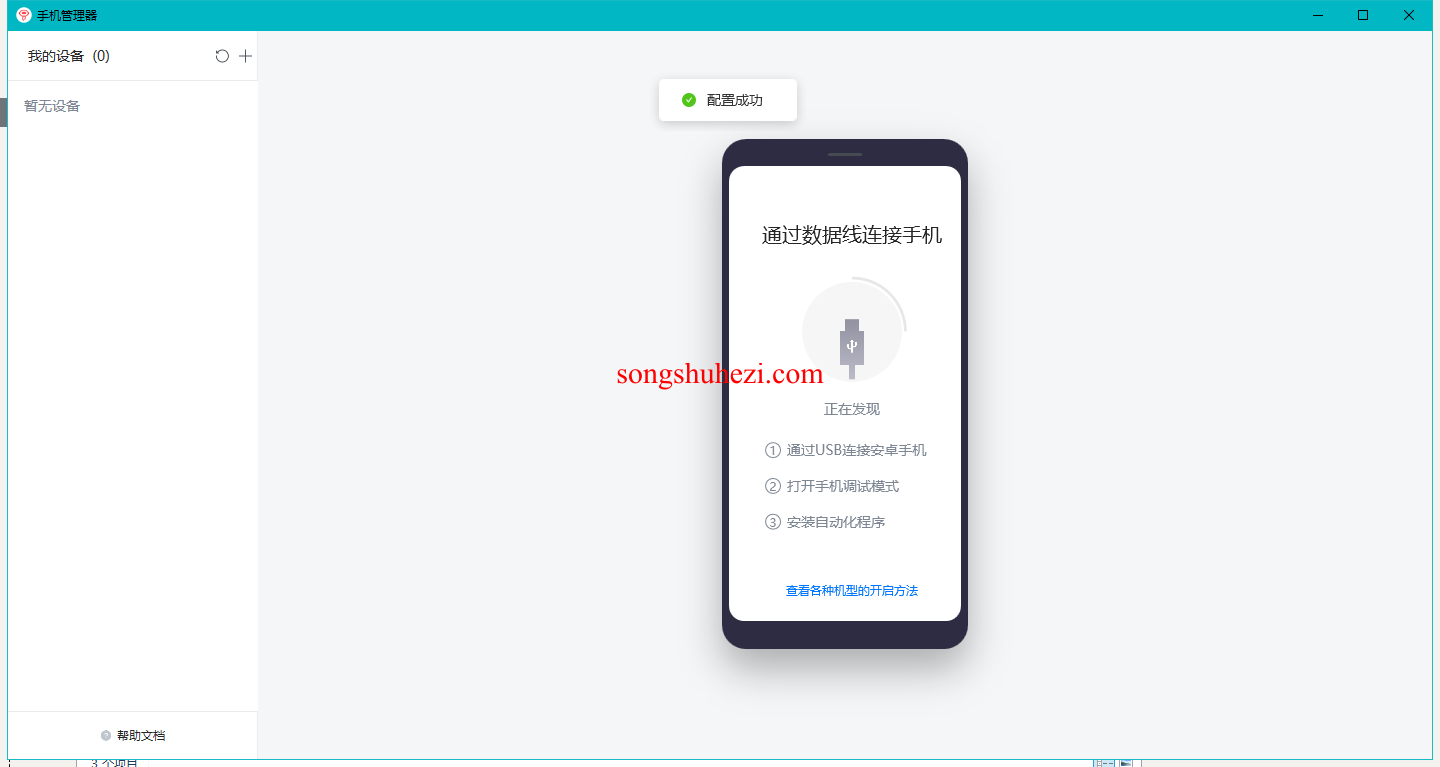
2. 自动扫描USB调试模式下的手机
在影刀手机管理器的主界面中,它会自动扫描所有已经开启了USB调试模式的手机。如果你的手机成功开启了这个模式,就可以看到手机列表。
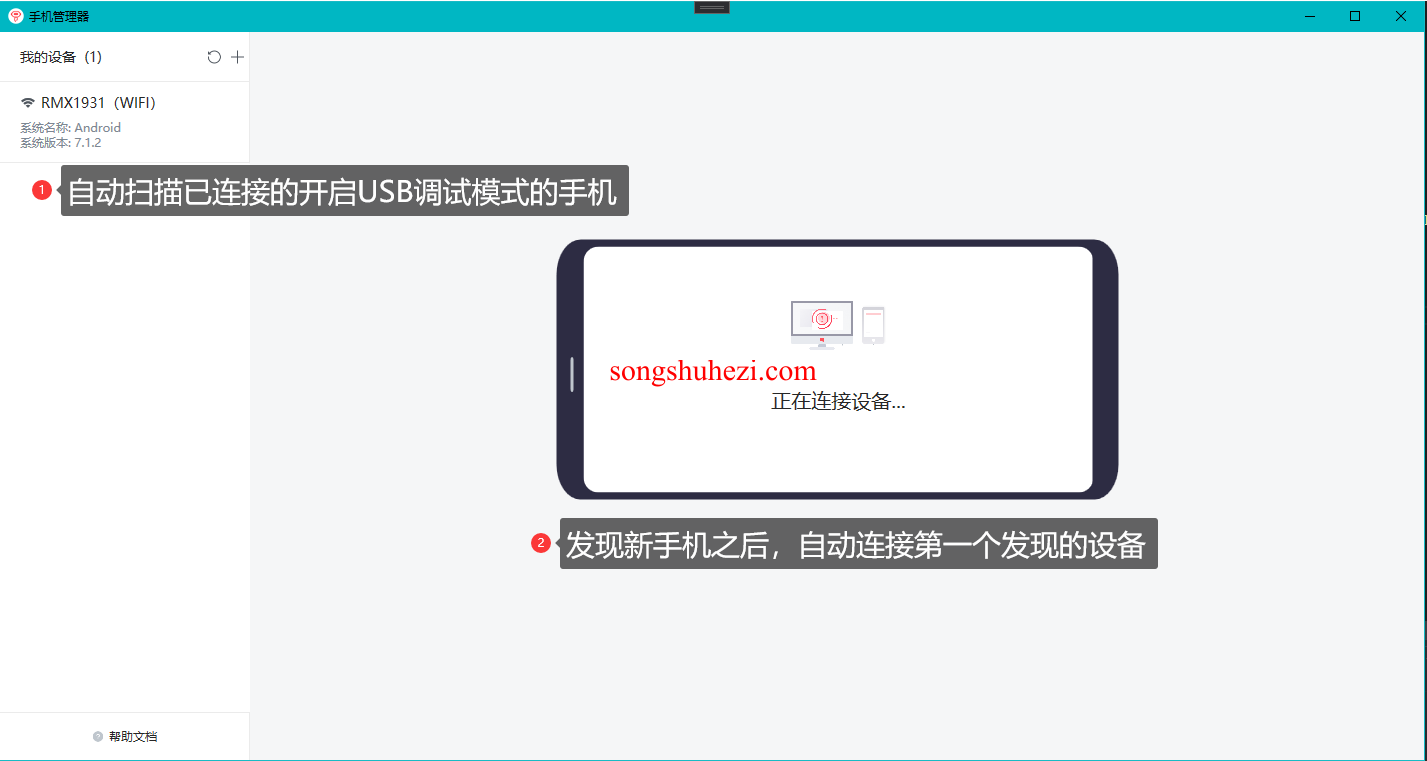
注意事项:
如果手机没有开启USB调试模式,影刀手机管理器是无法识别并连接手机的。所以在使用之前,请确保你的手机已经正确打开了USB调试模式。
如何开启USB调试模式:
- 打开手机的设置。
- 进入关于手机,多次点击版本号,直到出现开发者选项。
- 返回设置,进入开发者选项,开启USB调试。
3. 安装自动化所需的应用
手机管理器在连接手机时,会自动在你的手机上安装自动化操作所需的应用。这一步是为了确保自动化流程的正常运行。你只需要根据提示,在手机上点击允许即可完成安装。
Appium模式下的应用安装
如果你使用的是Appium模式,在第一次连接手机时,会自动安装以下三个应用。根据提示,允许安装操作。
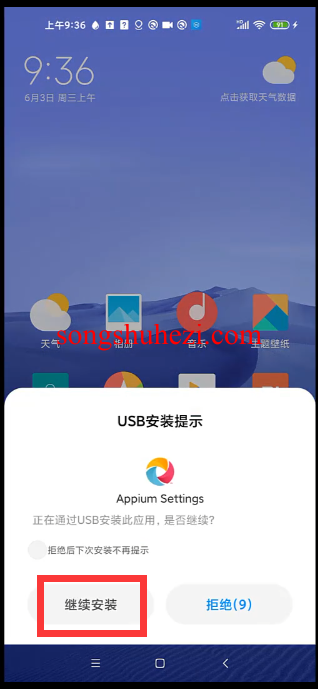
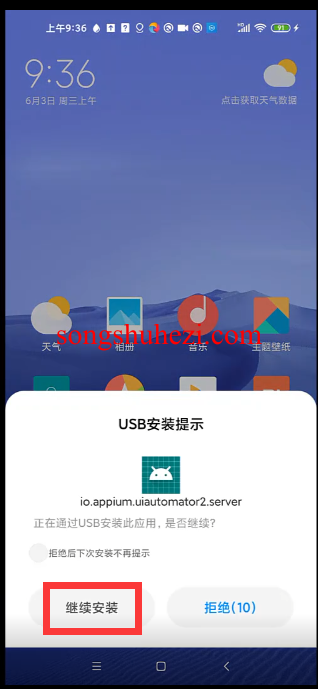
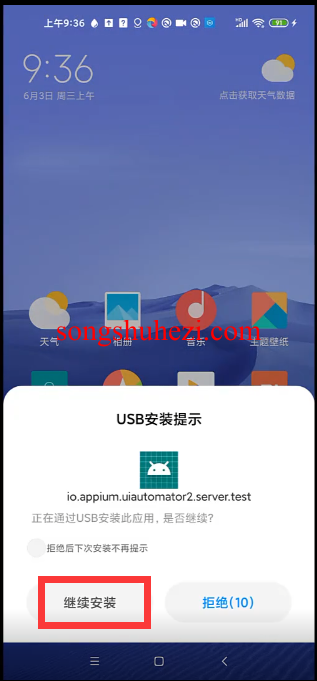
U2模式下的应用安装
使用U2模式连接手机时,会自动安装以下两个应用。同样地,你需要根据提示,点击允许。
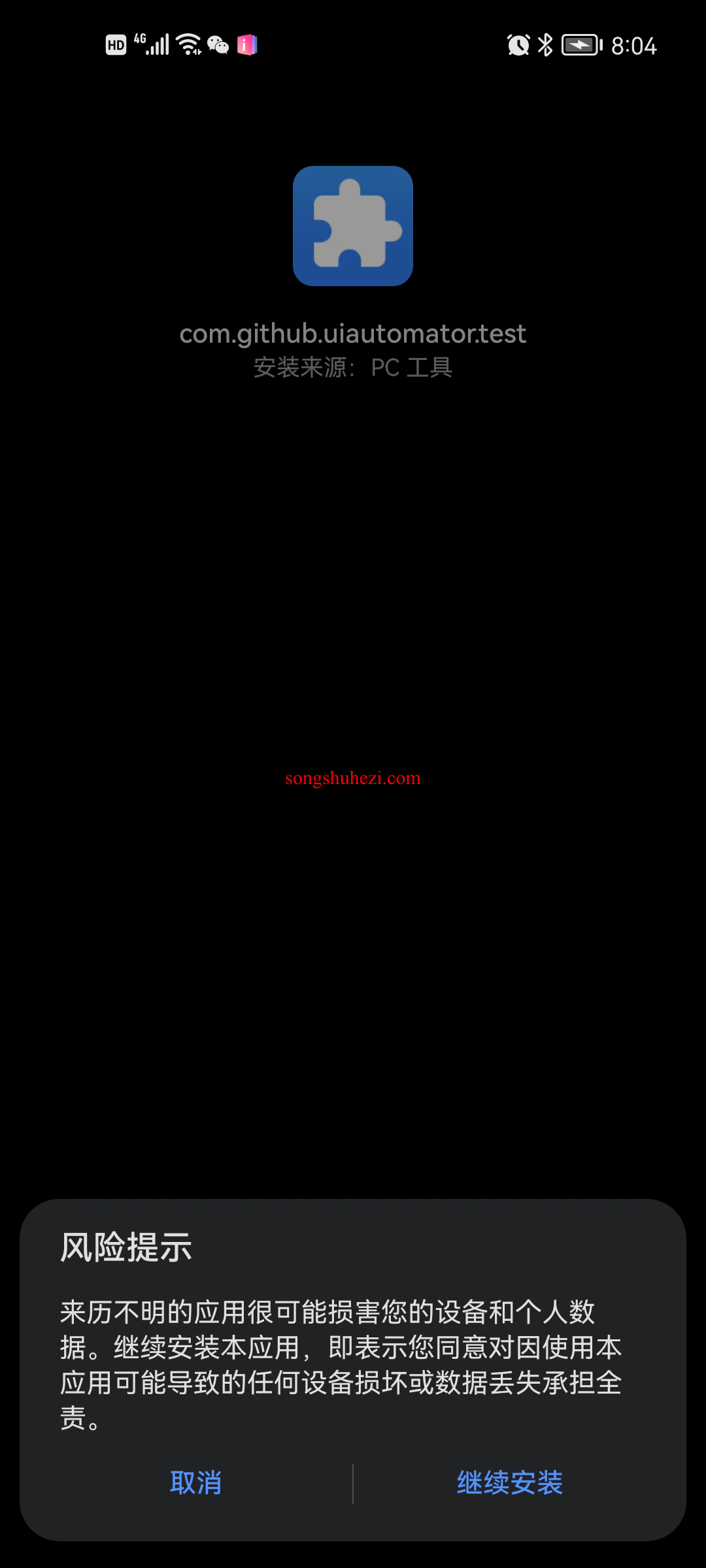
4. 手机连接的简单示例说明
在成功连接并完成必要的应用安装后,你就可以开始进行简单的手机操作了。
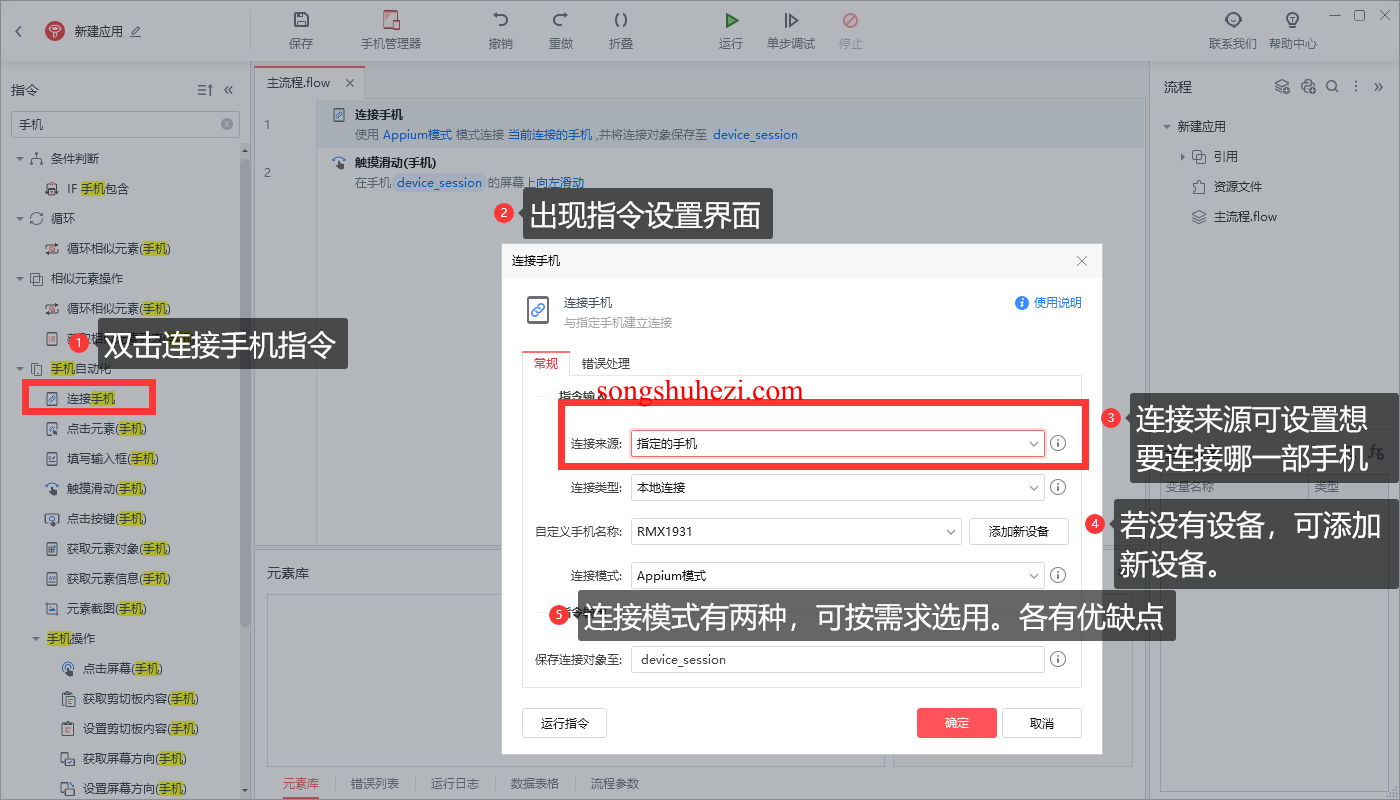
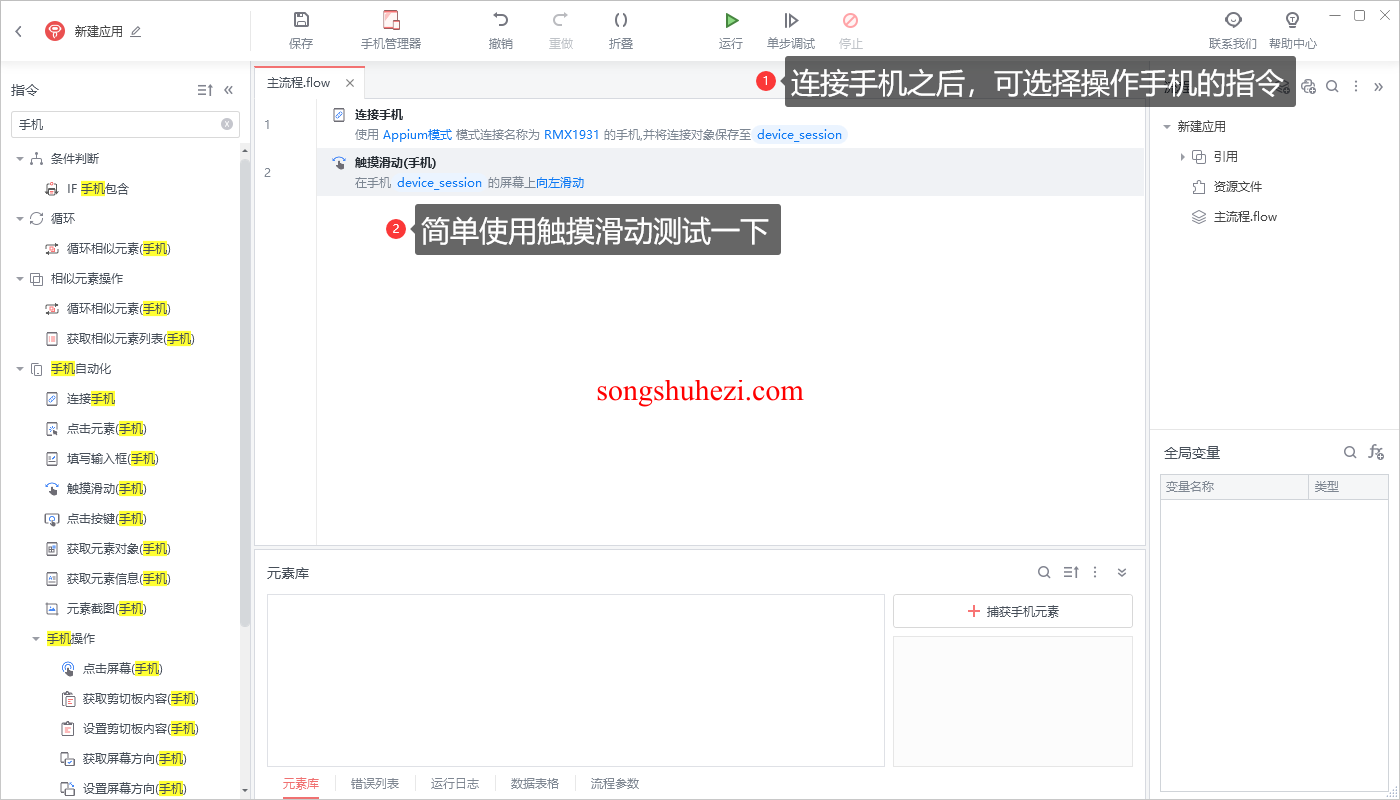
通过这些图示,我们可以看到在影刀手机管理器中,成功连接手机之后,它会显示手机的详细信息。你可以开始执行自动化任务。
其实整个安卓手机的连接与配置过程并不复杂,特别是通过影刀手机管理器,它可以帮你轻松完成大部分步骤。关键就是在于提前配置好自动化环境,并确保USB调试模式已经开启。
我的感觉是,如果你有自动化需求,这个过程是非常值得掌握的,影刀手机管理器确实方便又高效!如果你还没试过,赶紧动手吧,自动化操作会让你节省很多时间呢!




